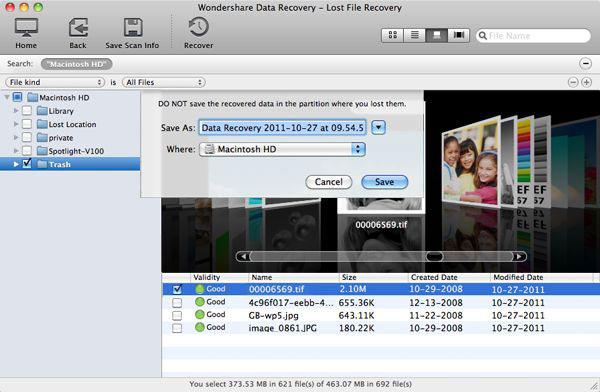फ़ाइलें हटाएँ/हटाना रद्द
- 1 फ़ाइलें हटाएँ
- 1.1 ब्राउज़िंग/खोज इतिहास हटाना
- 1.2 कुकीज़ हटाएँ
- 1.3 Apps हटाएँ
- 1.4 डाउनलोड हटाएँ
- 1.5 स्थायी रूप से फ़ाइलों को हटाएँ
- 1.6 सुरक्षित हटाएँ
- 1.7 फ़ाइलें deleter
- 1.8 फ़ाइलें आदेश हटाएँ
- 1.10 Google Chrome हटाएँ
- 1.11 फ़ोल्डर हटाएँ
- 1.12 डुप्लिकेट फ़ाइलें हटाएँ
- 1.13 बल प्रयोग में फ़ाइलें हटाएँ
- 1.14 डॉक्टर हटाएँ
- 1.15 पुरानी फ़ाइलें हटाएँ
- 1.16 दूषित फ़ाइलें हटाएँ
- 1.17 अवरोधित फ़ाइलें हटाएँ
- 1.18 लाइन के undeletable फ़ाइलें हटाएँ
- 1.19 ost हटाएँ। फ़ाइलें
- 1.20 YouTube चैनल/वीडियो हटाएँ
- 1.21 जंक फ़ाइलें हटाएँ
- 1.22 मैलवेयर और वायरस को हटाना
- 1.23 जंक फ़ाइलें हटाएँ
- 1.24 Windows अद्यतन फ़ाइल हटाएँ
- 1.25 कचरा हटाना
- 1.26 त्रुटि हटाएँ नहीं कर सकता
- 2 फ़ाइलें हटाना रद्द करें
- 2.1 ठीक नष्ट कर दिया फ़ाइलों
- 2.2 उपकरण हटाना रद्द करें
- 2.3 प्लस हटाना रद्द करें विकल्प
- 2.4 360 हटाना रद्द करें विकल्प
- 2.5 NTFS हटाना रद्द करें विकल्प
- 2.6 freewares हटाना रद्द करें
- 2.7 पुनर्प्राप्त नष्ट कर दिया ईमेल
- 2.8 iPhone से हटा दिया तस्वीरें ठीक हो
- 2.9 एसडी कार्ड से फ़ाइलें हटाए गए पुनर्प्राप्त करें
- 2.10 Android से हटाई गई फ़ाइलें पुनर्प्राप्त करें
- 2.11 हटा दिया तस्वीरें ठीक हो
- 2.12 रीसायकल बिन से फ़ाइलें हटाए गए पुनर्प्राप्त करें
- 2.13 हटाए गए पाठ संदेश पुनर्प्राप्त करें
- 2.14 usb से हटाई गई फ़ाइलें पुनर्प्राप्त करें
- 2.15 पुनर्प्राप्त हटाए गए विभाजन
- 2.16 Dropbox नष्ट कर दिया फ़ाइलों की वसूली
- 2.17 EaseUs नष्ट कर दिया फ़ाइलों वसूली विकल्प
- 2.18 पुनर्प्राप्त हटाए गए वीडियो
- 2.19 शिफ्ट नष्ट कर दिया फ़ाइलों की वसूली
- 2.20 आकस्मिक हटाएँ पूर्ववत् करें
- 2.21 हटाए गए संपर्कों को पुनः प्राप्त
- 2.22 मैक हटाना रद्द करें
- 2.23 नष्ट कर दिया गया फ़ोल्डर पुनर्प्राप्त करें
- 2.24 पेन ड्राइव से फ़ाइलें हटाए गए पुनर्प्राप्त करें
- 2.25 हटाए गए एसएमएस पुनर्प्राप्त करें
- 2.26 हटाए गए नोट्स पुनः प्राप्त
- 2.27 हटाई गई फ़ाइलें पुनर्प्राप्त करने के लिए android Apps
- 2.28 पुनर्प्राप्त हटाए गए Word दस्तावेज़
- 2.29 सिस्टम पुनर्स्थापना हटाई फ़ाइलें
3 तरीके से पुनर्प्राप्त करने के लिए फ़ोल्डर्स नष्ट कर दिया
एक एकल फ़ाइल खोने बेहद निराशा होती हो सकता है। कई महत्वपूर्ण फ़ाइलों, छवियों और अन्य डेटा के साथ एक फ़ोल्डर को खोने की कल्पना करो। जब केवल एक उपयोगकर्ता उन्हें हटाता है फ़ाइलों खो नहीं मिलता है। कभी कभी, सिस्टम खराबी और हार्ड डिस्क दूषित मिलता है। सौभाग्य से, लगभग हर डिवाइस (कंप्यूटर, लैपटॉप, यहाँ तक कि अपने smartphone) इतना है कि एक बार जब आप किसी फ़ाइल को हटाना इसे हमेशा के लिए नहीं किया गया है डिज़ाइन किया गया है।
अपने डेटा के सभी एक विशेष तरीका में संभाल कंप्यूटर्स और smartphones. एक बार जब आप किसी फ़ाइल या फ़ोल्डर को हटाना, यह स्थायी रूप से गायब नहीं करता। सिस्टम बस उन्हें पुन: उपयोग के लिए लेबल। फ़ाइलें और फ़ोल्डर्स बरकरार रहना जब तक नए डेटा अधिलेखित कर देता है उन्हें। इसीलिए आप जल्द से जल्द फ़ोल्डर वसूली का प्रयास करना चाहिए।
पहली टिप है, जब उबरने फ़ाइलें नष्ट कर दिया, उन्हें करने के लिए एक और ड्राइव को पुनर्प्राप्त करने के लिए सुनिश्चित करें। क्यों? ठीक है, क्योंकि फ़ाइल ड्राइव करने के लिए नए सिरे से लिखना रिकवरी का मतलब है। और यदि आप एकाधिक फ़ाइलें ठीक हो रहे हैं, उनमें से कुछ पुनर्प्राप्ति प्रक्रिया के दौरान अधिलिखित हो सकता है। आप किसी अन्य हार्ड डिस्क, बाह्य हार्ड डिस्क, USB छड़ी या किसी भी अन्य बाहरी डिवाइस के लिए आप पुनर्प्राप्त फ़ाइलें सहेज सकते हैं।
भी, याद है कि यह लगभग शारीरिक रूप से क्षतिग्रस्त ड्राइव से फ़ाइलों को पुनर्प्राप्त करने के लिए असंभव है। यहां तक कि सबसे महंगी वसूली सॉफ्टवेयर पूरी तरह से, आंशिक रूप से केवल फ़ाइलें पुनर्प्राप्त करने में सक्षम नहीं होगा। यहाँ एक बाहर का प्रयास करने के लिए आप के लिए सर्वोत्तम रेटेड वसूली उपकरण के कुछ कर रहे हैं।
शीर्ष तीन उपकरण फ़ाइलें और फ़ोल्डर्स ठीक करने के लिए
1. Recuva
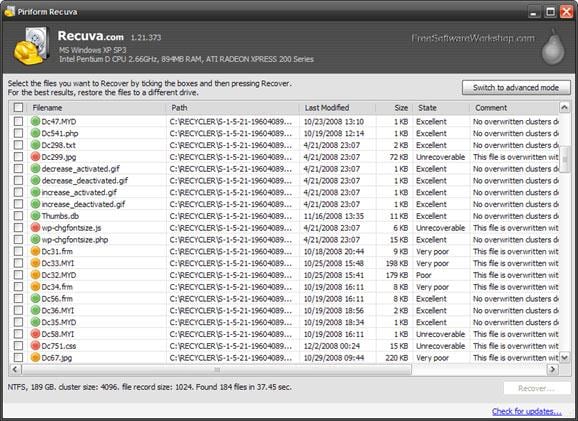
यदि आप के लिए सबसे अच्छा की तलाश कर रहे हैं नि: शुल्क वसूली सॉफ्टवेयर, फ़ाइल और फ़ोल्डर यह Recuva होगा। सबसे पहले, Recuva अत्यंत प्रयोग करने में आसान है। सब तुम्हें क्या करना है कि क्या आप एक निश्चित फ़ाइल के लिए देख रहे हैं या आप सभी फ़ाइलों को स्कैन कर सकते हैं चुनें। तब, आप इच्छित ड्राइव का चयन कर सकते हैं, या आपके कंप्यूटर की ड्राइव के सभी स्कैन करें। Recuva वसा, exFAT और NTFS फ़ाइल सिस्टम का समर्थन करता है।
ड्राइव स्कैन कर रहा है के बाद, सभी फ़ाइलों (के साथ छवियों के लिए पूर्वावलोकन) पाया Recuva प्रदर्शित करेगा। यदि आप स्कैन और अधिक यूज़र-डिफ़ाइंड चाहते हैं, तो उन्नत मोड चुनें। उन्नत मोड और अधिक विकल्प, जैसे कि गहरी स्कैन प्रदान करता है। कुछ समीक्षाएँ है कि Recuva प्रीमियम वसूली सॉफ्टवेयर बाहर वहाँ से कुछ से अधिक प्रभावी सिद्ध कर दिया है।
2. PhotoRec
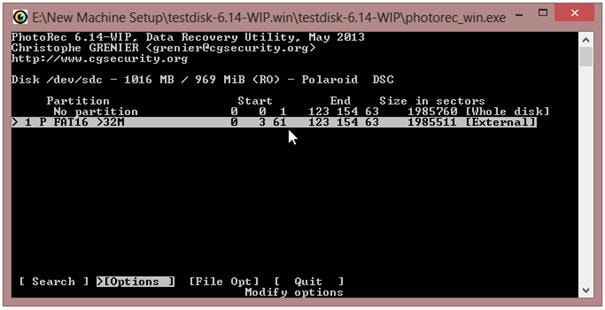
इससे पहले कि हम कुछ भी PhotoRec के बारे में कहते हैं, इस तस्वीर से डर लगता है नहीं। कई उपयोगकर्ताओं द्वारा PhotoRec क्योंकि इसकी डॉस की तरह इंटरफ़ेस repulsed हैं। लेकिन, तुम्हें पता है क्या वे – कभी नहीं कहते हैं कि अपने कवर द्वारा एक पुस्तक का न्याय।
PhotoRec एक बहुत शक्तिशाली वसूली सॉफ्टवेयर है जो FreeBSD, NetBSD, OpenBSD विंडोज, लिनक्स, मैक ओएस एक्स, सूर्य Solaris और यहां तक कि • द्वारा चलाए जा सकता है। इस सॉफ़्टवेयर के अधिकांश फ़ाइल सिस्टम और डिवाइस प्रकार के साथ काम कर सकते हैं। 200 से अधिक फ़ाइल स्वरूपों का ज्ञान अपने सफल फोटो वसूली की संभावना को जन्म देती है।
जब यह कार्यक्रम की जटिल दिखने इंटरफ़ेस करने के लिए आता है, सच है PhotoRec का उपयोग करना बहुत सरल है। कार्यक्रम "अपने हाथ रखती है" और वसूली की प्रक्रिया के हर कदम के माध्यम से आप चलता है। PhotoRec कार्यक्षमता, नहीं इंटरफ़ेस पर आधारित है।
3. Wondershare Data Recovery
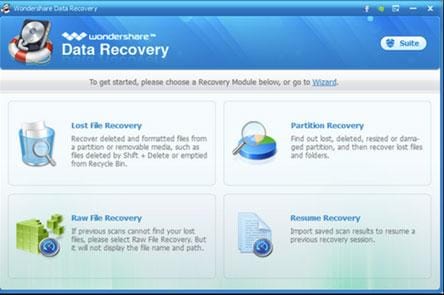
लेकिन कभी कभी, freewares पर्याप्त नहीं हैं। अगर तुम वहाँ है सबसे शक्तिशाली वसूली उपकरण में से एक के लिए देख रहे हैं, तो आप Wondershare Data Recoveryबाहर की कोशिश करने के लिए है। आप प्रोग्राम मुफ्त के लिए बाहर की कोशिश कर सकते हैं, और अगर तुम इसे पसंद है आप यह केवल $39.90 के लिए खरीद कर सकते हैं।
क्या Wondershare Data Recovery के बारे में इतना महान है? खैर, चलो समर्थित उपकरणों के साथ शुरू करो। Wondershare Data Recovery रीसायकल बिन, मेमोरी कार्ड, हार्ड ड्राइव, हटाए जाने योग्य ड्राइव, फ्लैश ड्राइव और यहां तक कि डिजिटल कैमरों के/कैमकोर्डर समर्थन करता है। तो, मूलतः यह है वहाँ हर डिवाइस समर्थन करता है।
Wondershare में मदद मिलेगी आप अपने हटाए गए फ़ोल्डर में कोई समय समर्थित फ़ाइल प्रकारों की व्यापक विविधता के कारण पुनर्प्राप्त करें। इस हटाना रद्द उपकरण सभी दस्तावेज़ फ़ाइलें, फ़ोटो, वीडियो, ऑडियो, संग्रह फ़ाइलें और संदेश भी और ईमेल पुनर्प्राप्त कर सकते हैं।
Wondershare Data Recovery केवल फ़ोल्डर्स और दुर्घटना से नष्ट कर दिया फ़ाइलों, लेकिन यह भी जो की गलत आपरेशन के कारण, कंप्यूटर वायरसों, हार्ड डिस्क क्रैश, हटाया गया या यहां तक कि विभाजन संरचना खंडित फ़ाइलें पुनर्प्राप्त नहीं करेंगे।
अब, हम आप भ्रमित हो सकता है। अगर आप गलती से एक फ़ोल्डर हटा दिया है नहीं तो बहुत पहले, फिर एक मुफ्त सॉफ्टवेयर आप के लिए सही विकल्प है। संभावना है कि आपकी फ़ाइलें पुनर्प्राप्त की जा जाएगा रहे हैं। नि: शुल्क सॉफ्टवेअर Recuva और PhotoRec जैसे फ़ाइल प्रकार के एक बहुत समर्थन करते हैं। Recuva स्वतंत्र और उपयोग करते हैं, जबकि PhotoRec भी मुक्त है, लेकिन यह लग सकता है कुछ उपयोगकर्ताओं के लिए जटिल करने के लिए आसान है। इन सॉफ्टवेयर बाहर का आसान (मुफ्त) तरीका प्रदान करते हैं।
लेकिन, अगर freewares अपने फ़ोल्डर्स और फ़ाइलों की स्थिति जानें नहीं कर सकता, या इसे सफलतापूर्वक पुनर्प्राप्त करें, कि जहाँ Wondershare Data Recovery कदम है। यह अधिक filetypes का समर्थन करता है, और इसे और अधिक विकसित और मुफ्त सॉफ्टवेअर की तुलना में अधिक प्रभावी है। यह प्रोग्राम फ़ाइलों और फ़ोल्डर्स है कि यहां तक कि एक साल पहले हटाए गए पुनर्प्राप्त कर सकते हैं।
मैक उपयोगकर्ता निम्नलिखित वाक्य को पढ़ने के बाद निराश हो जाएगा। Recuva और PhotoRec मैक ओएस एक्स का समर्थन नहीं करते। लेकिन, चिंता मत करो वहाँ रहे हैं अभी भी कई मुफ्त के लिए आपके सिस्टम उपकरण हटाना रद्द करें।
तथापि, Wondershare Data Recovery मैक ओएस एक्स का समर्थन करता है। यहाँ एक सरल ट्यूटोरियल पर कैसे Wondershare का उपयोग कर कचरे से नष्ट कर दिया फ़ाइलों को ठीक करने के लिए मैक उपयोगकर्ताओं के लिए है।
खो दिया फ़ाइल वसूली विकल्प का चयन करने के लिए पहला कदम है। यदि यह कमांडरों + Delete द्वारा हटाए गए या से कचरा खाली कर दिया था इस विकल्प restores फ़ाइलों को एक विभाजन (या यहां तक कि एक हटाने योग्य मीडिया), से कोई फर्क नहीं पड़ता।
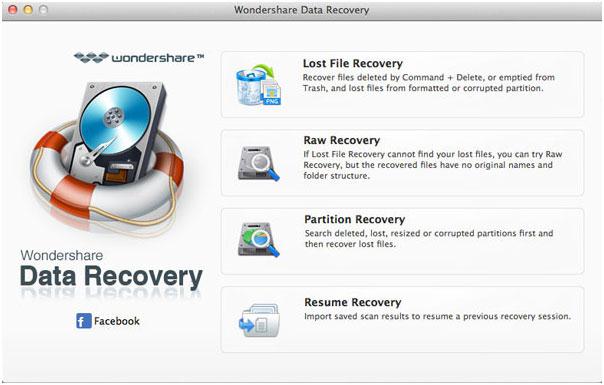
फिर, स्कैन वांछित ड्राइव्स, यदि आप अपने मैक पर एक से अधिक ड्राइव है
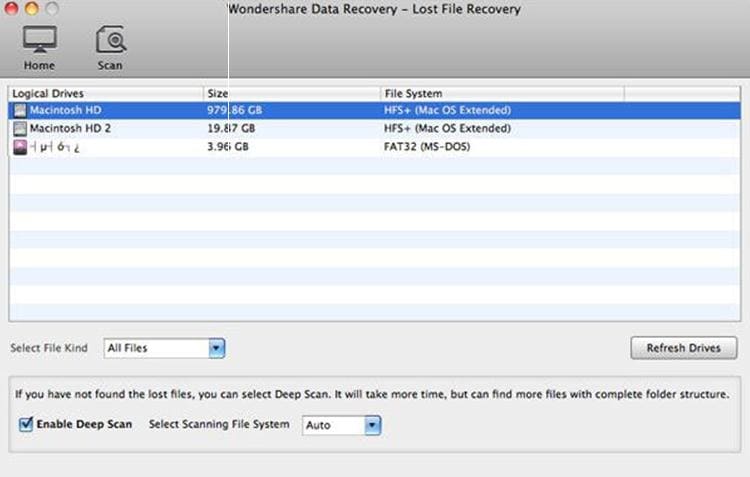
स्कैन के पूरा होने पर, आपके नष्ट कर दिया फ़ाइलों के सभी के साथ अपने मूल पथ सूचीबद्ध किया जाएगा। फ़ाइलें आप से कचरा खाली कर दिया "कचरा" फ़ोल्डर में हैं। यदि आप फ़ाइल का नाम याद है, आप इसे खोज पट्टी में खोज कर सकते हैं।
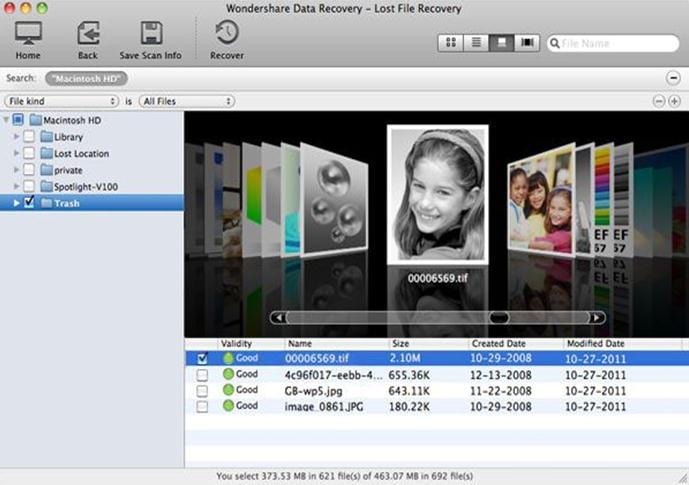
किसी अन्य डिस्क या पार्टीशन पर फ़ाइलों को सहेजने के लिए अंतिम चरण है।